

By Adela D. Louie, Last updated: July 5, 2024
Con il progresso tecnologico, la comunicazione è stata resa molto più semplice. Indipendentemente da dove ti trovi, puoi facilmente contattare i tuoi amici e familiari tramite app come Skype, Zoom, WhatsApp, Messenger e altre. Ora le persone possono effettuare videochiamate oltre alle solite chiamate audio! Quanto è bello, vero?
Se desideri catturare quei momenti significativi durante una videochiamata con qualcuno di importante, sarebbe fantastico se imparassi come registrare una videochiamata con facilità, come registrare una chiamata WhatsApp. Scommetto che sarai d'accordo. Se non sei sicuro di quali metodi utilizzare, soprattutto se non l'hai mai fatto prima, assicurati di leggere il contenuto di questo post per ulteriori informazioni.
Parte 1. Come registrare videochiamate su dispositivi AndroidParte 2. Come registrare videochiamate su iPhoneParte 3. Come registrare videochiamate su PCParte 4. Conclusione
Le persone sono così fortunate dato che la maggior parte delle app che offrono funzionalità di chat video sono ora supportate dai dispositivi mobili. Se sei proprietario di un dispositivo Android, in questa sezione dell'articolo condivideremo due semplici modi per registrare una videochiamata.
La maggior parte dei dispositivi Android, in particolare gli ultimi modelli, hanno una funzione di registrazione integrata. Per coloro che non desiderano installare altre app sui propri gadget Android, fare affidamento su questa funzionalità sarebbe una buona scelta.
Ecco una guida rapida nel caso non l'abbia mai provato prima.
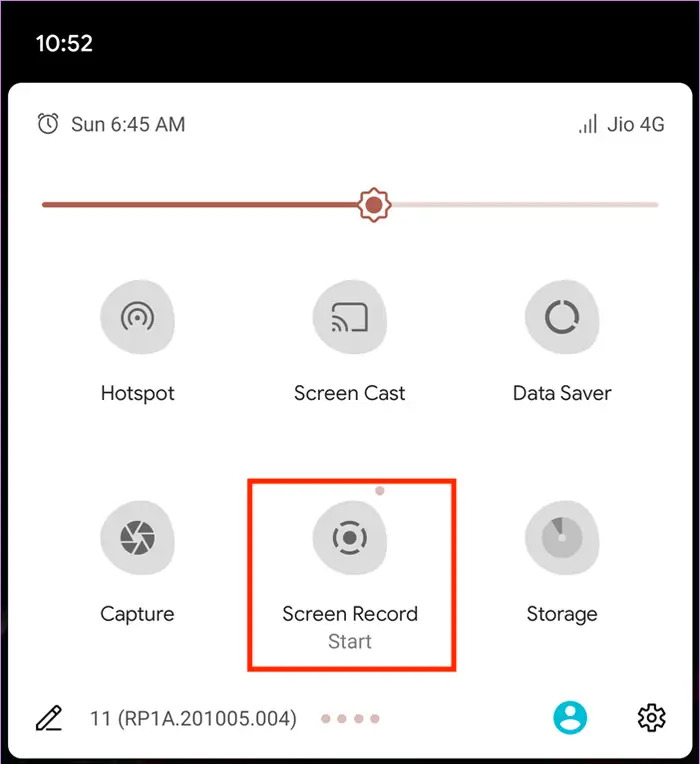
Avrai il file registrato salvato sul tuo dispositivo Android a cui potrai accedere subito dopo la registrazione.
In effetti, l'uso del registratore dello schermo integrato sui dispositivi Android è abbastanza buono, ma nel caso in cui tu sia interessato a utilizzare un'app di terze parti per registrare una videochiamata, potresti controllare e provare il registratore dello schermo AZ. Questa è un'app popolare e affidabile utilizzata da molti utenti in tutto il mondo. È disponibile e accessibile da Google Play Store.
Se desideri provarlo, fai riferimento alla guida passo passo riportata di seguito su come utilizzarlo.
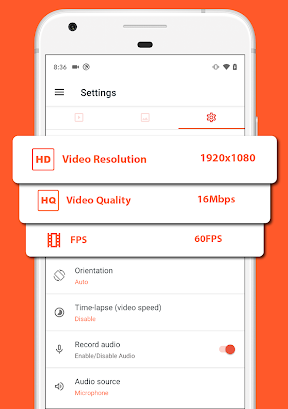
Naturalmente non mancheremo di dare consigli anche agli utenti iPhone. Ecco due modi per registrare una videochiamata se sei un utente iPhone.
Similmente ai dispositivi Android, anche gli iPhone dispongono di un registratore dello schermo integrato che può essere utilizzato quando catturare le attività sullo schermo. Per sfruttare questa pratica funzionalità, ecco cosa devi fare.
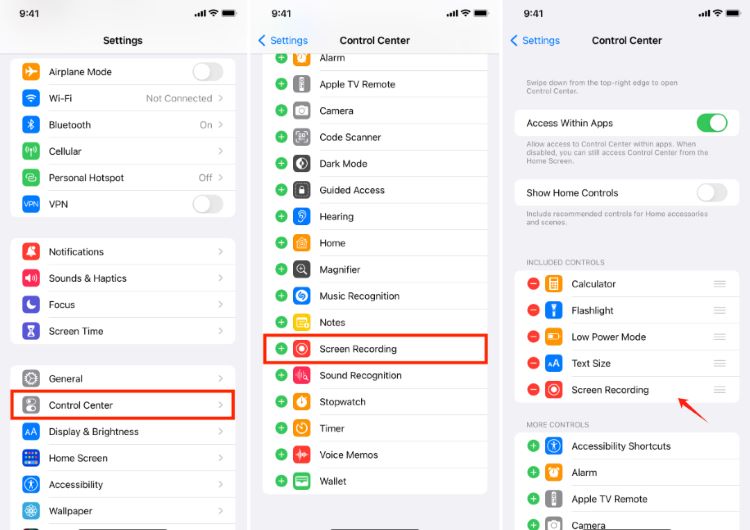
Dovresti essere in grado di vedere la videochiamata registrata nel menu "Foto".
Esiste anche un'app di terze parti che può essere installata sugli iPhone e può aiutare con il processo di registrazione di una videochiamata, "Record It!" Registratore dello schermo”. Infatti, a parte la sua funzione di registrazione video, è possibile eseguire il taglio e la condivisione tramite esso. Ecco una guida in tre passaggi per un facile riferimento nel caso in cui desideri provarlo anche tu.
Sicuramente, probabilmente gli utenti di PC si staranno chiedendo come registrare una videochiamata utilizzando i propri dispositivi. Oltre a condividere suggerimenti per gli utenti di dispositivi mobili, ne abbiamo anche uno per coloro che sono appassionati di computer.
Un'app software di registrazione dello schermo professionale, affidabile e affidabile che può eseguire registrazioni di schermo, webcam e audio e offre anche molte altre funzioni come acquisire screenshot sarebbe l'opzione migliore se stai cercando di conservare copie delle tue videochiamate. Se non sei a conoscenza di un'app di questo tipo, potresti voler controllare il Registratore dello schermo FoneDog.
Questo strumento ha funzioni di modifica, menu di annotazioni in tempo reale e un'interfaccia semplice e intuitiva che lo rende amato anche dai principianti. È compatibile sia con il sistema operativo Mac che con quello Windows, rendendo il processo di installazione troppo semplice.
Scarica gratis
Per Windows
Scarica gratis
Per Mac normali
Scarica gratis
Per M1, M2, M3
Quando registri una videochiamata tramite esso, non dovresti preoccuparti del processo perché è semplice!
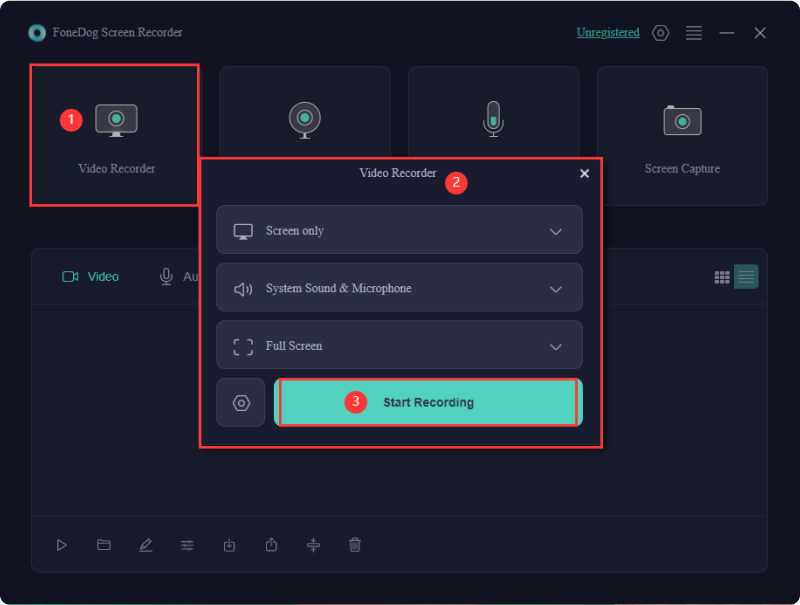
Persone anche leggere(2024) Come registrare una chiamata Discord sul telefono: iOS/AndroidCome registrare una chiamata FaceTime con o senza audio [2024]
Il processo di come registrare una videochiamata non dovrebbe disturbarti più di tanto! È troppo facile da fare, indipendentemente dal fatto che tu sia un dispositivo mobile o un utente PC. Tieni sempre presente di fare affidamento su strumenti professionali come FoneDog Screen Recorder, in particolare, se hai intenzione di installare app sui tuoi dispositivi per evitare problemi in futuro.
Scrivi un Commento
Commento
Registratore dello schermo
Potente software di registrazione dello schermo per catturare il tuo schermo con webcam e audio.
Articoli Popolari
/
INTERESSANTENOIOSO
/
SEMPLICEDIFFICILE
Grazie! Ecco le tue scelte:
Excellent
Rating: 4.6 / 5 (Basato su 88 rating)